- 1. rész: MP4 konvertálása WAV formátumba a FoneLab Video Converter ultimate segítségével
- 2. rész MP4 konvertálása WAV formátumba az iTunes/Apple Music segítségével
- 3. rész MP4 konvertálása WAV formátumba az Audacity segítségével
- 4. rész MP4 konvertálása WAV formátumba VLC Media Player segítségével
- 5. rész MP4 konvertálása WAV Online formátumba
- 6. rész. GYIK az MP4 WAV formátumba konvertálásával kapcsolatban
konvertálja az MPG / MPEG fájlokat MP4 formátumba gyors sebességgel és magas kimeneti kép / hangminőséggel.
- Konvertálja az AVCHD MP4-re
- Konvertálja az MP4 fájlt WAV-ként
- Konvertálja az MP4 WebM-re
- MPG konvertálása MP4-re
- Az SWF átalakítása MP4-re
- MP4 átalakítása OGG-re
- VOB konvertálása MP4-ba
- Az M3U8 átalakítása MP4-re
- MP4 átalakítása MPEG-re
- Feliratok beágyazása az MP4-be
- MP4 osztók
- Távolítsa el az audio eszközt az MP4-ből
- Konvertálja a 3GP videókat MP4-re
- MP4 fájlok szerkesztése
- AVI konvertálása MP4-ba
- A MOD átalakítása MP4-ba
- MP4 átalakítása MKV-ra
- A WMA konvertálása MP4 formátumra
- MP4 konvertálása WMV-re
Az 5 legjobb eszköz az MP4 kényelmes és hatékony konvertálásához WAV formátumba
 Frissítve: Lisa Ou / 29. október 2021. 16:30
Frissítve: Lisa Ou / 29. október 2021. 16:30Az MP4 az egyik legnépszerűbb és legszélesebb körben használt médiafájl-formátum webszabvány státuszának, kiváló tömörítésének, jó minőségének és alkalmazkodóképességének köszönhetően. A hangminőség szempontjából azonban nem ez a leginkább ajánlott formátum hanghoz vagy dalokhoz. A WAV vagy Waveform Audio File Format egy hangfájlformátum-szabvány, amelyet az egyik legjobbnak tartanak. A legjobb hangminőséget a WAV fájlformátum kínálja. A WAV veszteségmentes és pontos formátum. Más szóval, a reprodukált fájl minősége megegyezik az eredetivel, minőségromlás nélkül.
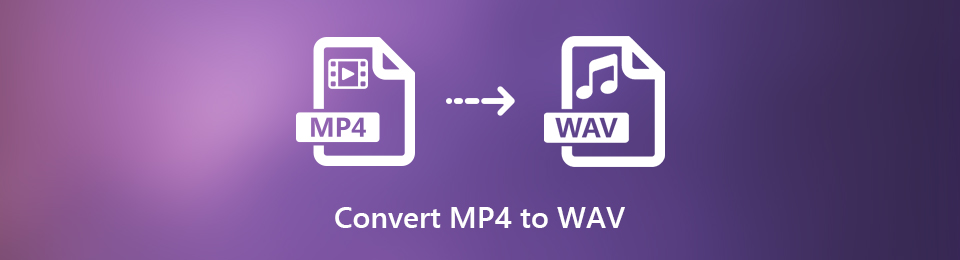

Útmutató
- 1. rész: MP4 konvertálása WAV formátumba a FoneLab Video Converter ultimate segítségével
- 2. rész MP4 konvertálása WAV formátumba az iTunes/Apple Music segítségével
- 3. rész MP4 konvertálása WAV formátumba az Audacity segítségével
- 4. rész MP4 konvertálása WAV formátumba VLC Media Player segítségével
- 5. rész MP4 konvertálása WAV Online formátumba
- 6. rész. GYIK az MP4 WAV formátumba konvertálásával kapcsolatban
1. MP4 konvertálása WAV formátumba a FoneLab Video Converter ultimate segítségével
FoneLab Video Converter Ultimate egy egyszerű és hatékony konverter, szerkesztő és trimmer, amely bármilyen médiafájl formátummal működik. Ezzel a programmal gyorsan konvertálhatja a WAV-ot MP4-re vagy MP4-et WAV-ra. A támogatott formátumok nagy száma miatt ez egy kiváló eszköz az MP4 WAV formátumba konvertálására Mac és Windows rendszeren.
A Video Converter Ultimate a legjobb video- és audiókonvertáló szoftver, amely képes az MPG / MPEG MP4 formátumba konvertálni gyors és nagy teljesítményű kép / hang minőséggel.
- Konvertáljon bármilyen video- vagy audiofájlt, például MPG, MP4, MOV, AVI, FLV, MP3 stb.
- Támogatja a 1080p / 720p HD és 4K UHD videó konvertálást.
- Hatékony szerkesztési funkciók, mint a Vágás, Vágás, Forgatás, Effektusok, Javítás, 3D és így tovább.
Az MP4 WAV formátumba konvertálásának lépései a FoneLab Video Converter Ultimate segítségével:
1 lépésElőször telepítse és futtassa a FoneLab Video Converter Ultimate alkalmazást a számítógépén.

2 lépésEzután importálja a konvertálni kívánt MP4 fájlt. Fogd és vidd, vagy kattints a Fájl hozzáadása gombra a videofájl importálásához a felületre. Ezenkívül a FoneLab Video Converter Ultimate lehetővé teszi több fájl egyidejű konvertálását azonos vagy eltérő formátumba.

3 lépésEzután állítsa be a kimeneti formátumot. Amikor kinyitod profil or Mindet átalakítani, választ WAV tól videó legördülő lehetőség.

4 lépésKattintson az beállítások ikonra, és állítsa be a WAV a videofájlhoz szükséges beállításokat.

5 lépésHa csak az MP4 egy szegmensét szeretné WAV formátumba konvertálni, kattintson a gombra vágás ikon. Csak a szükséges alkatrészek konvertálhatók WAV-ba.
6 lépésAmikor a fájl készen áll a konvertálásra, kattintson a gombra Megtérít.

2. MP4 konvertálása WAV formátumba az iTunes/Apple Music segítségével
Az MP4-et közvetlenül konvertálhatja WAV-ba az iTunes könyvtárából. Ez kiváló és kényelmes, mert nincs szüksége harmadik féltől származó konverterre a fájl konvertálásához. Az Apple Music viszont használható helyette, ha Catalina vagy újabb verziójú Mac-je van.
Az MP4 konvertálása WAV-ra az iTunes/Apple Music segítségével:
1 lépésElőször futtassa az iTunes alkalmazást a számítógépén vagy a Mac-en. Menj a Menü sávot és válassza ki szerkesztése a megjelenő legördülő listából. Válassza ki Előny.

2 lépésMásodszor a felugró ablakban kattintson a gombra Import Settings alatt a általános Tab.
3 lépésHarmadszor válassza ki a WAV kódolót a mellette lévő kijelölésből A behozatali, majd kattintson a gombra OK.
4 lépésVégül a könyvtárból válassza ki a konvertálni kívánt fájlt. Ezt követően lépjen a Fájl elemre, és kattintson a gombra Megtérít a legördülő listából. Végül válassza ki Hozzon létre WAV-verziót.
3. MP4 konvertálása WAV-ra az Audacity segítségével
Az Audacity egy digitális rögzítő és keverő program profik és amatőrök számára egyaránt. Az Audacity emellett képes video- és audiofájlok konvertálására is.
Az MP4 konvertálása WAV-ba az Audacity segítségével:
1 lépésNyissa meg az Audacityt, lépjen a következő helyre filé, és válassza ki Nyisd ki. Ezt követően tallózzon, és válassza ki a MP4 konvertálni szeretne, majd kattintson Nyisd ki.
2 lépésMiután importálta az MP4 fájlt az Audacitybe, térjen vissza a következőhöz filé és válassza ki a Export. Ezután válassza ki Export as WAV a legördülő menüből.
3 lépésVégül kattintson Megtakarítás akkor OK.
A Video Converter Ultimate a legjobb video- és audiókonvertáló szoftver, amely képes az MPG / MPEG MP4 formátumba konvertálni gyors és nagy teljesítményű kép / hang minőséggel.
- Konvertáljon bármilyen video- vagy audiofájlt, például MPG, MP4, MOV, AVI, FLV, MP3 stb.
- Támogatja a 1080p / 720p HD és 4K UHD videó konvertálást.
- Hatékony szerkesztési funkciók, mint a Vágás, Vágás, Forgatás, Effektusok, Javítás, 3D és így tovább.
4. MP4 konvertálása WAV formátumba a VLC Media Player segítségével
A VLC Media Player egy ingyenes és nyílt forráskódú médialejátszó és streaming médiaszerver, amely médiafájl-formátumok és eszközök széles skáláját támogatja. A VLC Media Player fájlok, például MP4 WAV formátumba konvertálására is használható.
Az MP4 konvertálása WAV-ra a VLC Media Player segítségével:
1 lépésElőször nyissa meg a VLC Media Playert, és lépjen a Média fülre. Ezután a legördülő listából válassza ki a lehetőséget Átalakítás / Save.

2 lépésMásodszor kattintson hozzáad majd válassza ki a konvertálandó MP4 fájlt. Ha szükséges, további MP4 fájlokat is hozzáadhat. Ezt követően kattintson Átalakítás / Save.
3 lépésHarmadszor kattintson a gombra beállítások ikon. Profilnév beállítása, válassza ki WAV, Majd kattintson a Teremt.
4 lépésVégül állítsa be a célmappát, és kattintson Rajt.
5. MP4 konvertálása WAV Online formátumba
Azonban dönthet úgy, hogy ingyenes MP4-WAV konvertert használ, amely online elérhető. Előfordulhat, hogy a harmadik féltől származó szoftverek telepítése a számítógépére nem a te dolgod, és ebben az esetben a legjobb alternatíva az online konverter használata. A Convertio File Converter egy egyszerű online konverter, amely MP4 fájlokat konvertál WAV fájlokká.
Az MP4 konvertálása WAV-ba a Convertio File Converter segítségével:
1 lépésElőször keresse meg és nyissa meg a Convertio File Converter hivatalos webhelyét a böngészőjében.

2 lépésMásodszor, importálja az MP4 fájlt. Kattintson a Fájlok kiválasztása, a Dropboxból vagy a Google Drive-ból. Válassza ki azt, amelyik megfelel a fájl forrásának.
3 lépésHarmadszor, válasszon WAV kimeneti formátumként az MP4 fájl melletti legördülő menüből. Továbbá kattintson a beállítások ikont, ha módosítani szeretné a kimeneti fájl hangbeállításait.
4 lépésVégül kattintson a gombra Megtérít MP4-ét WAV-ra konvertálhatja ingyenesen online, és kattintson Letöltés ha az átalakítás megtörtént.
6. GYIK az MP4 WAV formátumba konvertálásával kapcsolatban
A WAV jobb, mint az MP4?
Igen, a WAV jobb minőségű, mint az MP4. A WAV fájlok pontos és veszteségmentes fájlformátumok, amelyek kiváló minőséget biztosítanak. Az MP4 azonban sokkal kisebb méretű, mint a WAV.
Mi a különbség a WAV és az MP4 között?
Két fő különbség van a WAV és az MP3 között, amelyek a következők:
- Az MP4 tömörítve van, míg a WAV nem.
- A WAV veszteségmentes, míg az MP4 veszteséges.
Mi az a WAV licenc?
A Wav licenc lehetővé teszi számok terjesztését a SoundCloudon és más streaming platformokon, például a Spotifyon, az Apple Musicon stb.
A videoformátum audioformátummá konvertálása bonyolultnak vagy félelmetesnek tűnik, amikor először hall róla. Azonban minden bizonnyal könnyen és gyorsan elvégezhető, ha rendelkezik a megfelelő eszközzel. Ebből a cikkből megtanulta, hogyan konvertálhat MP4-et WAV-ra hozzáférhető eszközökkel és koherens megoldásokkal. Mindenek felett, FoneLab Video Converter Ultimate a leginkább ajánlott eszköz, mivel olyan funkciók konvertálását, kivágását és szerkesztését kínálja, amelyek többfunkciós programként szolgálnak az Ön számára.
A Video Converter Ultimate a legjobb video- és audiókonvertáló szoftver, amely képes az MPG / MPEG MP4 formátumba konvertálni gyors és nagy teljesítményű kép / hang minőséggel.
- Konvertáljon bármilyen video- vagy audiofájlt, például MPG, MP4, MOV, AVI, FLV, MP3 stb.
- Támogatja a 1080p / 720p HD és 4K UHD videó konvertálást.
- Hatékony szerkesztési funkciók, mint a Vágás, Vágás, Forgatás, Effektusok, Javítás, 3D és így tovább.
